
Оглавление:
- Автор John Day [email protected].
- Public 2024-01-30 11:51.
- Последнее изменение 2025-01-23 15:05.
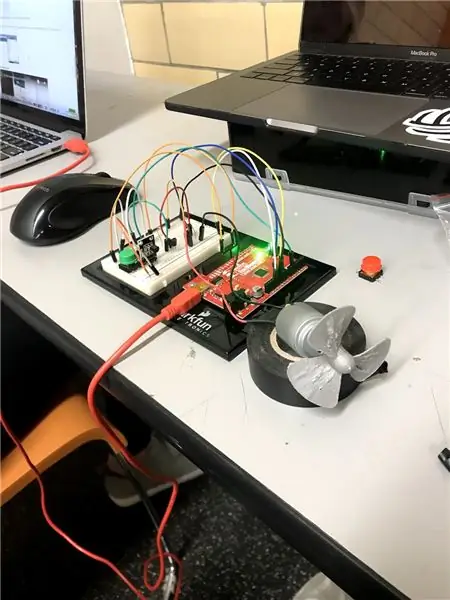
Ханна Робинсон, Рэйчел Вир, Кайла Клири
Использование платы Arduino и Matlab оказалось простым и эффективным методом, помогающим домовладельцам оптимизировать потребление энергии. Простота и универсальность платы Arduino удивляют. У доски так много надстроек и вариантов использования, что было трудно выбрать лучший и самый интересный вид помощи, не выбрав что-то чрезвычайно сложное. В целом, мы решили сосредоточиться на измерении температуры и возможности включать или выключать вентилятор в зависимости от заданной температуры.
Шаг 1. Используемые детали и материалы



(1) Arduino Uno
(1) Макетная плата
(12) Двусторонние перемычки.
(1) резистор 330 Ом
(1) Хобби-мотор
(1) Транзистор NPN
(1) диод
(1) Датчик температуры DS18B20
(1) Нажимная кнопка
Шаг 2: Постановка проблемы
Нашим проектом было создание домашней энергосберегающей системы с использованием Arduino и MATLAB. Мы знали, что многие люди тратят энергию впустую, поддерживая в своем доме комфортную температуру, когда они уезжают, так что, когда они вернутся домой, температура будет той, которую они хотели. Нашей целью было помочь оптимизировать использование энергии. Мы решили использовать датчик температуры для измерения температуры комнаты, в которой находился Arduino. Затем домовладельцу сообщали температуру, и он мог выбрать, включить или выключить вентилятор в зависимости от своих предпочтений. Мы также решили добавить график погоды, чтобы домовладелец мог видеть, какая погода будет в этот день.
Шаг 3. Включение макетной платы

Здесь мы начинаем с подключения положительного конца платы к разъемам 5 В и 3,3 В на Arduino, а обе отрицательные стороны платы - к GND на Arduino. Это обеспечит питание компонентов на плате.
Шаг 4: прикрепление кнопки
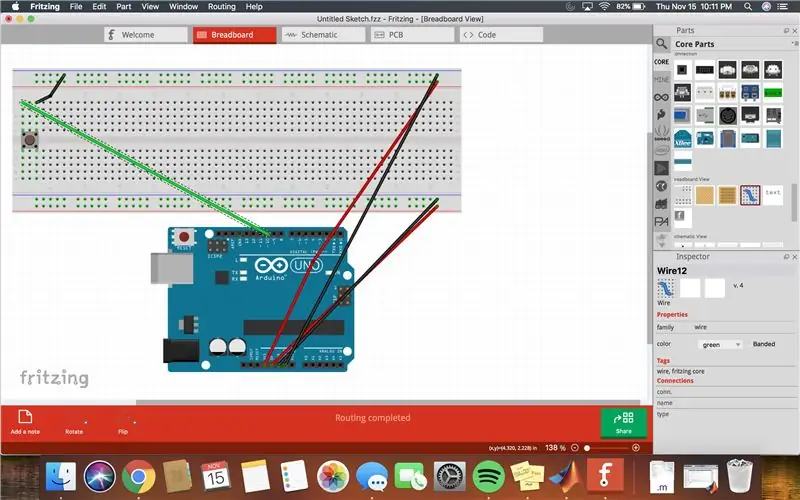
Теперь прикрепляем кнопку. Вставьте кнопку в плату. Левая сторона кнопки будет подключена к D10 на Arduino, а правая сторона кнопки будет подключена к земле. Еще одно изображение макета можно увидеть выше.
Шаг 5: Присоединение датчика температуры
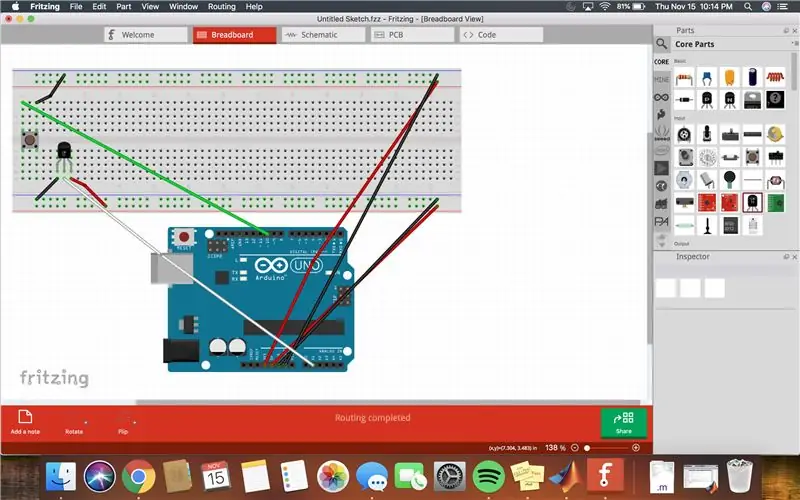
Теперь мы приступим к созданию другой части схемы, датчика температуры. Вставьте датчик температуры в плату. К левой стороне датчика температуры будет прикреплен провод, который соединяется с землей. Другой провод будет прикреплен к правой стороне датчика температуры и подключится к источнику питания. Третий провод будет подключен к середине датчика температуры, а затем подключится к A0 на Arduino. Изображение макета можно увидеть выше.
Шаг 6: Присоединение транзистора
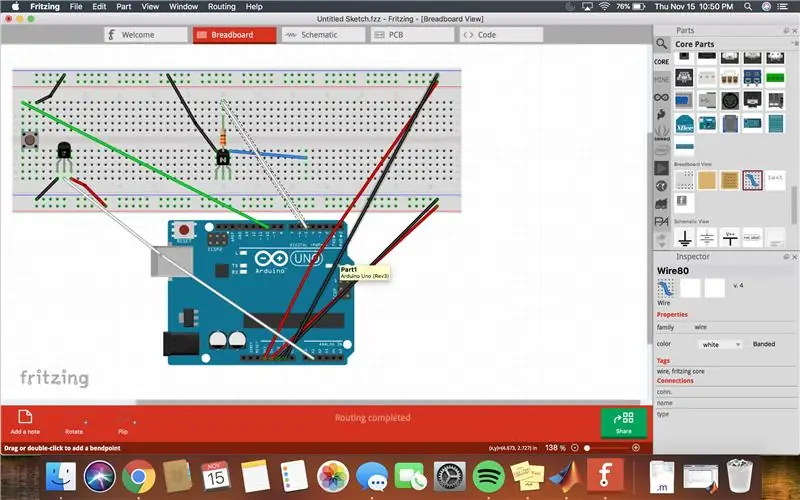
Затем мы приступим к созданию другой части схемы - транзистора. Вставьте транзистор в плату. К левой стороне транзистора будет прикреплен провод, который соединится с землей. Другой провод будет прикреплен к правой стороне транзистора и подключится к другой части макета. Резистор будет подключен к середине транзистора, а затем подключен к другой части макета. Затем другой провод будет подключен от резистора к D5 на Arduino. Изображение макета можно увидеть выше.
Шаг 7: Установка мотора
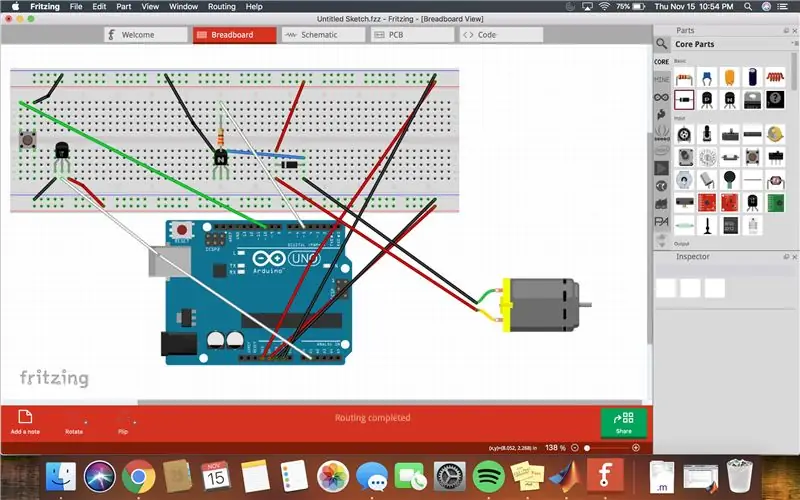
Наконец, мы приступим к созданию последней части схемы - мотора для хобби. Вставьте диод в плату с проводом, который был подключен к датчику температуры с правой стороны. Второй провод будет прикреплен к левой стороне диода и подключится к источнику питания. Затем красный провод мотора для хобби подключится к правой стороне диода, а черный провод мотора для хобби подключится к правой стороне диода. Изображение макета можно увидеть выше.
Шаг 8: конечный продукт
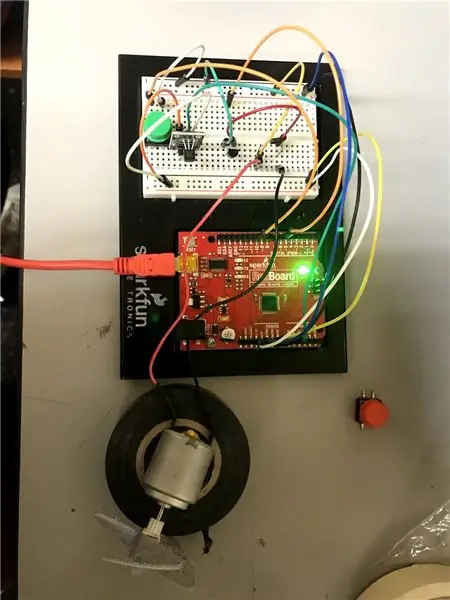

Теперь ваша схема готова к кодированию и использованию. Вот изображение нашей личной схемы.
Рекомендуемые:
Домашнее пиво - Mac: 14 шагов

Home Brew - Mac: это руководство будет использоваться в паре других документов, поэтому я решил разделить его, чтобы предотвратить дублирование в других инструкциях, которые я буду писать. установить Ho
IP-камера с использованием Raspberry Pi Zero (домашнее наблюдение, часть 1): 5 шагов

IP-камера с использованием Raspberry Pi Zero (Домашнее наблюдение, часть 1): это первая публикация в новой мини-серии, в которой мы создаем домашнюю систему наблюдения, в основном используя Raspberry Pis. В этом посте мы используем нулевой уровень Raspberry PI и создаем IP-камеру, которая транслирует видео через RTSP. Выходное видео намного выше q
Энергосбережение при яркости света с использованием фотоэлементов и термисторов: 6 шагов

Энергосбережение при яркости света с использованием фотоэлементов и термисторов: данное руководство предназначено для того, чтобы научить вас экономить энергию, изменяя интенсивность света с помощью фотоэлементов и термисторов. Мы покажем вам, как построить схему и закодировать Arduino с помощью MATLAB
Домашнее окружающее освещение с использованием PICO: 9 шагов

Домашнее окружающее освещение с использованием PICO: Вы никогда не хотели изменить настроение своей комнаты, изменив цвет света? Что ж, сегодня вы узнаете, как это сделать. Потому что с помощью этого проекта вы создадите систему окружающего освещения RGB, управляемую Bluetooth, которую вы можете разместить где угодно
Домашнее наблюдение через Twitter и YouTube: 6 шагов

Домашнее видеонаблюдение через Twitter и YouTube: с помощью последней версии Yoics для Windows вы можете легко превратить любую веб-камеру в свою персональную систему наблюдения, где видео автоматически загружаются на YouTube и amp; отправлено уведомление Twitter
